Pomagajte razvoju spletnega mesta, delite članek s prijatelji!
 Kind časa v dnevu.
Kind časa v dnevu.
Skoraj vsi, ki so igrali računalniške igre, vsaj enkrat želeli snemati nekaj točk na videu in svoje uspehe pokazati drugim igralcem. Ta naloga je precej priljubljena, toda kdo se sooča s tem, ve, da je pogosto težko: video upočasni, potem med snemanjem ni mogoče igrati, slaba kakovost, zvok ni slišen itd. (na stotine problemov).
Nekoč sem se srečal z njimi in jaz :) … zdaj pa sem začel igrati manj (očitno, nimam dovolj časa za vse), vendar so se nekateri razmišljali od tistega časa. Zato bo ta objava v celoti usmerjena v pomoč ljubiteljem iger in tistim, ki želijo narediti različne videoposnetke iz igralnih trenutkov. Tu bom dal najboljše programe za snemanje videa iz iger, pa tudi nekaj nasvetov o izbiri nastavitev za zajemanje. Začnimo …
Dodatek! Mimogrede, če želite posneti videoposnetke preprosto z namizja (ali v vseh programih, razen iger) - potem bolje uporabite naslednji članek: https://pcpro100.info/programmyi-dlya-zapisi-video/
Top 10 programov za snemanje iger na video
1) FRAPS
Spletna stran: http://www.fraps.com/download.php

Ne bojim se reči, da je to (po mojem mnenju) najboljši program za snemanje videa iz ANY igre! Razvijalci so v program izvedli poseben kodek, ki praktično ne obremenjuje računalniškega procesorja. Zaradi tega med postopkom snemanja ne boste imeli nobenih zavor, obešanja in drugih "radosti", ki so pogosto v tem procesu.
Vendar pa zaradi uporabe tega pristopa obstaja minus: videoposnetek, čeprav stisnjen, vendar zelo šibek. S tem se poveča obremenitev na trdem disku: na primer, če želite zapisati 1 minuto videoposnetka, boste morda potrebovali več brezplačnih gigabajtov! Po drugi strani pa so sodobni trdi diski precej prostrani in če pogosto snemate video, lahko to težavo reši 200-300 GB prostega prostora (kar je najpomembnejše, čas za obdelavo in stiskanje prejetega videoposnetka) .
Nastavitve videoposnetka so dovolj prilagodljive:
- lahko določite vroč gumb: na katerem bo video snemanje vključeno in ustavljeno;
- možnost, da nastavite mapo za shranjevanje prejetih video posnetkov ali posnetkov zaslona;
- Izbira FPS (število okvirjev na sekundo, ki bo zabeleženo) . Mimogrede, čeprav se domneva, da človeško oko zaznava 25 sličic na sekundo, še vedno priporočam, da napišete 60 FPS, in če bo vaš računalnik zaviral pri tej nastavitvi - zmanjšajte parameter na 30 FPS (večje število FPS - slika bo prikazana videti bolj gladko) ;
- Full-size in Half-size - zapisovanje v celozaslonskem načinu brez spreminjanja ločljivosti (ali samodejno znižanje ločljivosti pri dvakratnem snemanju). Priporočljivo je, da nastavite to nastavitev na polno velikost (zato bo videoposnetek zelo kakovosten) - če se bo računalnik upočasnil, nato nastavite možnost Half-size;
- v programu lahko nastavite tudi snemanje zvoka in izberete njen vir;
- je mogoče skriti miškin kazalec.
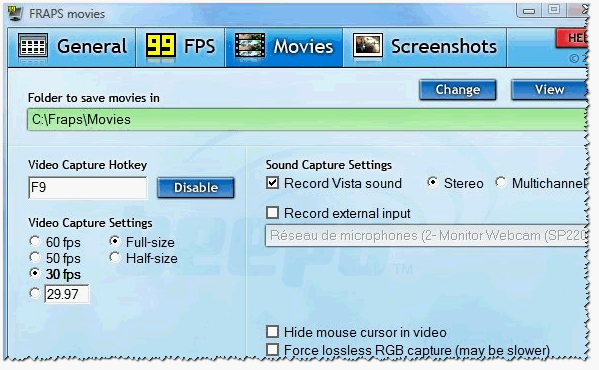
Fraps - meni za snemanje
2) Odprite programsko opremo za oddajanje
Spletna stran: https://obsproject.com/
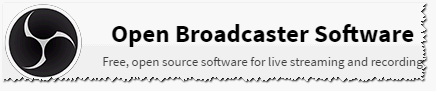
Ta program se pogosto imenuje preprosto OBS (OBS - preprosta okrajšava prvih črk) . Ta program je v nasprotju z Fraps'u - lahko snema videoposnetek, ki ga stiskajo dobro (ena minuta videoposnetka tehta ne več GB, ampak samo ducat ali dva MB) .
Je zelo enostaven za uporabo. Po namestitvi programa, morate dodati snemalno okno (glej "Viri", screenshot spodaj. Igra se mora začeti prej kot program!) In kliknite gumb "Začni snemanje" (zaustavitev »Stop recording«). Enostavno!
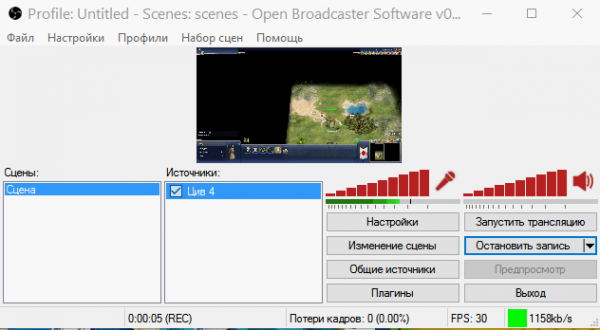
OBS je proces pisanja.
Glavne prednosti:
- snemanje videa brez zavojev, zastojev, glitches itd .;
- ogromno število nastavitev: video (resolucija, število okvirjev, kodek itd.), avdio, vtičniki itd .;
- možnost ne samo snemanja videoposnetkov v datoteko, temveč tudi spletno oddajanje;
- popolnoma ruski prevod;
- Brezplačno;
- možnost shranjevanja prejetega videoposnetka v računalnik v formatih FLV in MP4;
- Podpora za Windows 7, 8, 10.
Na splošno priporočam, da poskusite vse tiste, ki tega ne poznajo. Poleg tega je program popolnoma brezplačen!
3) PlayClaw
Spletna stran: http://playclaw.ru/

Večnamenski program za snemanje iger je dovolj. Njena glavna značilnost (po mojem mnenju) je zmožnost ustvarjanja prekrivnih elementov (na primer, zahvaljujoč njih lahko dodate različne senzorje snemanja, obremenitev CPU, ure itd.).
Prav tako je treba omeniti, da se program stalno posodablja, obstajajo različne funkcije, ogromno število nastavitev (glej spodnji zaslon) . Obstaja možnost za predvajanje igre na spletu.
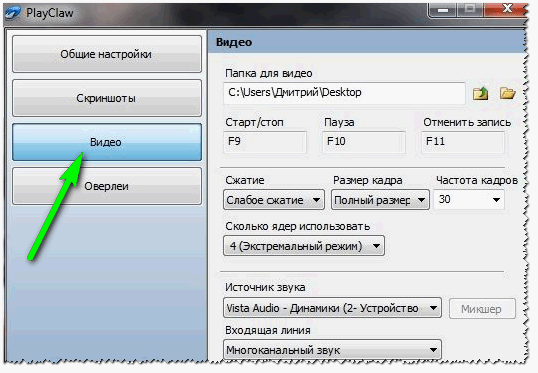
Glavne pomanjkljivosti:
- - program ne vidi vseh iger;
- - Včasih se program neobčutljivo obesi in rekord pokvari.
Na splošno je vredno poskusiti. Prejeti video (če vaš program deluje po vašem računalniku po potrebi) - dinamičen, lep in čist.
4) Mirillis akcija!
Spletna stran: https://mirillis.com/en/products/action.html
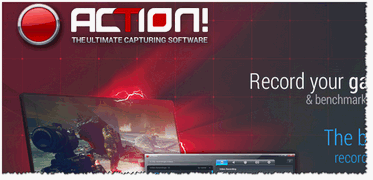
Zelo močan program za snemanje video iz iger v realnem času (poleg tega omogoča ustvarjanje oddaj posnetih video posnetkov v omrežje). Poleg zajema videa je tudi možnost ustvarjanja posnetkov zaslona.
Treba je povedati nekaj besed o nestandardnem vmesniku programa: na levi strani so predogledi video in avdio zapisi, na desni pa nastavitve in funkcije (glej sliko spodaj) .
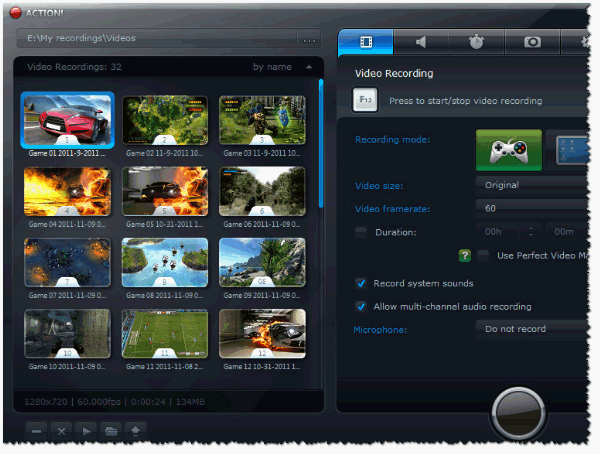
Akcija! Glavno okno programa.
Glavne značilnosti programa Mirillis Action!
- zmožnost snemanja celotnega zaslona in njegovih posameznih delov;
- več formatov za snemanje: AVI, MP4;
- prilagoditev frejmov;
- možnost snemanja s predvajalnikov videoposnetkov (mnogi drugi programi prikazujejo samo črn zaslon);
- možnost organizacije "prenosa v živo". V tem primeru lahko prilagodite število okvirjev, bitno hitrost, velikost okna v spletnem načinu;
- Zajemanje zvoka v priljubljenih formatih WAV in MP4;
- posnetke zaslona lahko shranite v BMP, PNG, JPEG formatih.
Če ocenite na splošno, potem je program zelo vreden, opravlja svoje funkcije. Čeprav niso brez napak: po mojem mnenju ni dovolj izbire nekaterih dovoljenj (nestandardnih), precej pomembnih sistemskih zahtev (tudi po "šamanizmu" z nastavitvami).
5) Bandika
Spletna stran: https://www.bandicam.com/
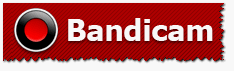
Univerzalni program za snemanje videa v igrah. Ima veliko različnih nastavitev, je preprost za učenje, ima nekaj algoritmov za ustvarjanje visokokakovostnega videoposnetka (na voljo v plačljivi različici programa, na primer resolucija je do 3840 × 2160) .
Glavne prednosti programa:
- Zapiše videoposnetek iz skoraj vseh iger (čeprav je treba takoj omeniti, da nekatere relativno redke igre - program ne vidi);
- Dobro premišljen vmesnik: uporabljati priročno, in kar je najpomembnejše, je preprosto in hitro ugotoviti, kje in kaj kliknite;
- Širok izbor kodekov za video stiskanje;
- Zmožnost popraviti videoposnetek pri snemanju, pri katerem je prišlo do različnih vrst napak;
- Širok izbor nastavitev za snemanje videa in zvoka;
- Sposobnost ustvarjanja predlog za prilagajanje: hitro jih spremenite v različnih primerih;
- Sposobnost uporabe pavze pri snemanju videoposnetka (v mnogih programih ta funkcija ni na voljo in če obstaja - pogosto ne deluje pravilno).
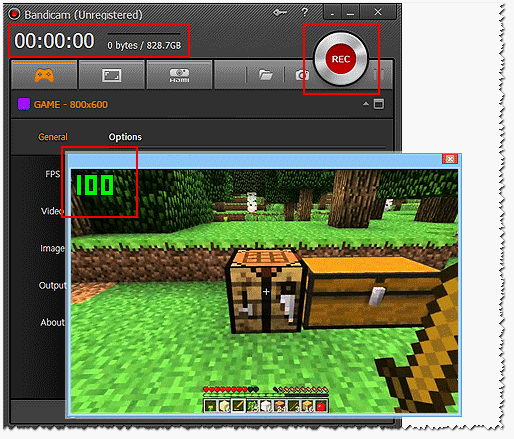
Slabe: program je plačan in zelo strošek (glede na rusko stvarnost) . Nekatere igre, ki jih program "ne vidi", na žalost.
6) X-Fire
Spletna stran: http://www.xfire.com/

Ta program se nekoliko razlikuje od ostalih, ki so predstavljeni na tem seznamu. Dejstvo je, da v resnici - to je "ICQ" (njegova različica, namenjena izključno ljubiteljem iger).
Program podpira več tisoč različnih iger. Po namestitvi in zagonu bo skeniral vaš operacijski sistem Windows in poiskal nameščene igre. Nato boste videli ta seznam in končno boste razumeli "vse čare te programske opreme".
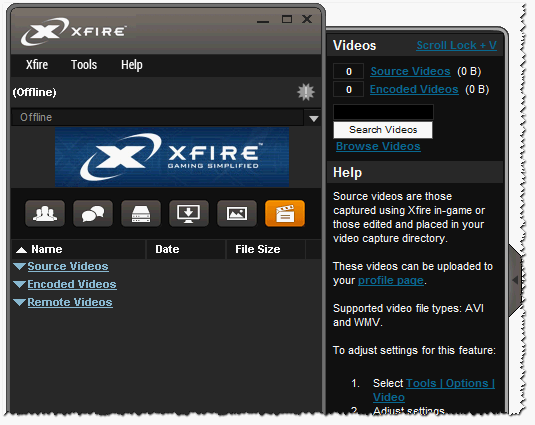
X-požar poleg priročnega klepeta ima v svojem brskalniku arsenal, glasovni klepet, zmožnost zajemanja videa v igrah (in vse, kar se dogaja na zaslonu), zmožnost ustvarjanja posnetkov zaslona.
Med drugim lahko X-ogenj posreduje video na internetu. In nazadnje, ko ste registrirali v programu - imeli boste svojo spletno stran z vsemi zapisi v igrah!
7) Shadowplay
Spletna stran: http://www.nvidia.ru/object/geforce-experience-shadow-play-en.html
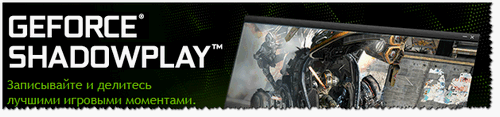
Nova stvar s tehnologije NVIDIA - ShadowPlay omogoča samodejno snemanje videoposnetkov iz različnih iger, medtem ko bo obremenitev na vašem računalniku minimalna! Poleg tega je ta program popolnoma brezplačen.
Zahvaljujoč posebnim algoritmom, snemanje na splošno praktično nima vpliva na vaš proces igranja. Če želite začeti snemanje, morate pritisniti samo eno vročo tipko.
Glavne značilnosti:
- - več načinov snemanja: ročni in senčni način;
- - pospešeni video kodirnik H.264;
- - najmanjša obremenitev na računalniku;
- - snemanje v celozaslonskem načinu.
Cons: tehnologija je na voljo le lastnikom določene linije grafičnih kartic NVIDIA (glejte proizvajalčevo spletno mesto, povezavo zgoraj). Če nimate grafične kartice NVIDIA - bodite pozorni na Dxtory (spodaj) .
8) Dxtory
Spletna stran: http://exkode.com/dxtory-features-en.html
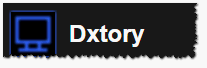
Dxtory je odličen program za snemanje videoposnetka, ki lahko delno nadomesti ShadowPlay (kar sem omenil zgoraj). Torej, če nimate grafične kartice NVIDIA - ne obupajte, bo ta program rešil težavo!
Program vam omogoča snemanje videa iz iger, ki podpirajo DirectX in OpenGL. Dxtory je neke vrste alternativa Fraps `s - program ima več velikosti snemalnih nastavitev, medtem ko ima tudi minimalno obremenitev na računalniku. Na nekaterih strojih je mogoče doseči precej visoko hitrost in kakovost snemanja - nekateri zagotavljajo, da je celo višji kot v Fraps!
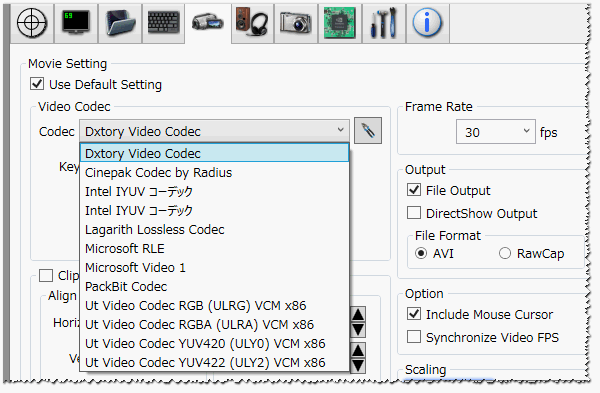
Ključne prednosti programa:
- - visoka hitrost snemanja, tako v celozaslonskem kot tudi v ločenem delu;
- - snemanje videa brez izgube kakovosti: edinstven kodek Dxtory beleži izvirne podatke iz video pomnilnika, ne da bi jih spreminjali ali urejali, zato je kakovost enaka, kot vidite na zaslonu - 1 v 1!
- - Podprti kodek VFW;
- - Zmožnost dela z več trdimi diski (SSD) hkrati. Če imate 2-3 trdih diskov - potem lahko snemate videoposnetek z še hitrejšo hitrostjo in odlično kakovostjo (in vam ni treba skrbeti za noben poseben datotečni sistem!);
- - zmožnost snemanja zvoka iz različnih virov: lahko takoj posnamete iz dveh ali več virov (na primer, posnamete glasbo v ozadju in hkrati govorite v mikrofon!) ;
- - vsak zvočni vir se zapiše v zvočni posnetek, tako da lahko zato natančno uredite to, kar potrebujete!
9) Brezplačen video snemalnik
Spletna stran: http://www.dvdvideosoft.com/sl/products/dvd/Free-Screen-Video-Recorder.htm
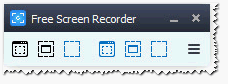
Zelo preprost in brezplačen program za snemanje videoposnetkov in ustvarjanje posnetkov zaslona. Program se izvaja v slogu minimalizma (tj. Tukaj ne boste našli nobenih raznolikih in velikih modelov itd.), Vse deluje hitro in enostavno.
Najprej izberite območje snemanja (na primer celoten zaslon ali ločeno okno), nato pa preprosto pritisnite gumb za snemanje (rdeči krog  ). Pravzaprav, ko želite ustaviti - gumb za zaustavitev
). Pravzaprav, ko želite ustaviti - gumb za zaustavitev  ali tipko F11. Mislim, da je program brez mene preprost za razumevanje :).
ali tipko F11. Mislim, da je program brez mene preprost za razumevanje :).
Značilnosti:
- - zabeležite vsa dejanja na zaslonu: gledanje videoposnetkov, igranje iger, delo v različnih programih itd. Torej. vse, kar se bo prikazalo na zaslonu, bo zabeleženo v video datoteki (pomembno: nekatere igre niso podprte, gledate namizje po snemanju.) Zato priporočam, da najprej preskusite programsko opremo pred velikim snemanjem) ;
- - zmožnost snemanja govora z mikrofona, zvočnikov, vklopi nadzor in snemanje gibanja kurzorja;
- - zmožnost takojšnjega dodeljevanja 2-3 oken (in več);
- - snemanje videa v priljubljenem in kompaktnem formatu MP4;
- - zmožnost ustvarjanja posnetkov zaslona v formatu BMP, JPEG, GIF, TGA ali PNG;
- - zmožnost avtomatizacije z operacijskim sistemom Windows;
- - izbiro kazalke miške, če želite poudariti nekaj dejanj itd.
Od glavnih pomanjkljivosti: ločil bi 2 stvari. Prvič, nekatere igre niso podprte (to je, morate preskusiti); Drugič, pri snemanju v nekaterih igrah je opazen kurzor "tresenje" (to seveda ne vpliva na snemanje, lahko pa ga med igro odvrača) . V ostalem program pusti samo pozitivna čustva …
10) Movavi Game Capture
Spletna stran: http://www.movavi.ru/game-capture/

Zadnji program v mojem mnenju. Ta izdelek iz znamenite družbe Movavi združuje nekaj izjemnih delov:
- enostavno in hitro zajemanje video posnetkov: med igro morate pritisniti samo en gumb F10;
- Visokokakovostni zajem videa v 60-kratni polni zasloni;
- možnost shranjevanja videa v več oblikah: AVI, MP4, MKV;
- snemalnik, uporabljen v programu, ne dovoljuje visi in zastojev (vsaj po mnenju razvijalcev). Po mojih izkušnjah uporabe je program precej zahteven in če se upočasni, je težko nastaviti, da so te zavore izginile (na primer enake Fraps - zmanjšalo hitrost slikanja, velikost slike in program deluje tudi na zelo šibkih računalnikih) .
Mimogrede, Game Capture deluje v vseh priljubljenih različicah operacijskega sistema Windows: 7, 8, 10 (32/64 bitov), v celoti podpira ruski jezik. Prav tako je treba dopolniti, da je program plačan (pred nakupom priporočam, da ga temeljito preizkusite in preverite, ali ga bo vaš računalnik potegnil) .
Glede tega imam vse danes. Dobre igre, dobre zapise in zanimive video posnetke! Za dodatke na temo - ločen merci. Srečno!